Resetați toate setările de pe iPhone ajută în diverse cazuri - de exemplu, dacă defecțiunile au început în OS, ați setat multe aplicații inutile sau dispozitivul se pregătește pentru a vă schimba masterul. Dezvoltatorii au oferit capacitatea de a curăța caracteristicile încorporate, precum și prin intermediul ITunes universal instalat pe PC. Dacă informațiile din telefon sunt încă utile, încercați să efectuați o copie de rezervă prin aplicația specificată.
Pregătirea pentru resetarea tuturor setărilor pe iPhone
Când proprietarul și dispozitivul sunt gata de resetare, trebuie efectuate mai multe operații pregătitoare:
- conectați-vă la Internet, mobil sau acasă, fără diferență;
- Încărcați complet bateria pentru a vă asigura că dispozitivul nu descărcați în procesul de resetare;
- verificați dacă smartphone-ul nostru este deblocat (dacă nu - resetarea este nedorită, întâlniți mai întâi deblocarea);
- utilizatorii iPad și iPod Touch pot face acțiuni similare cu dispozitivele lor.
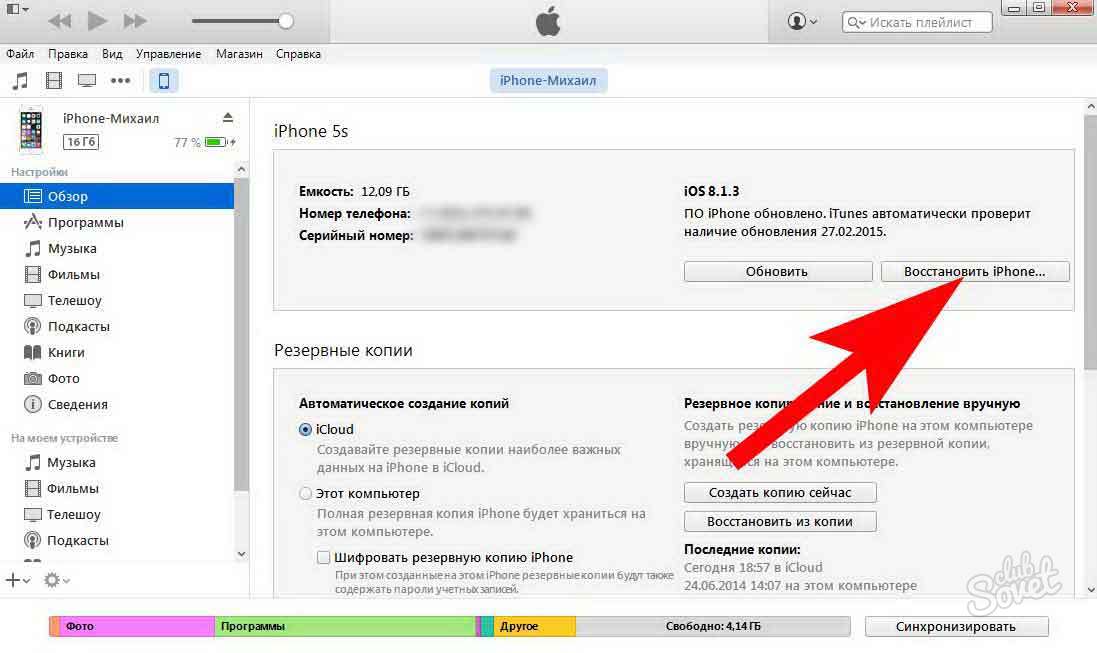
Resetați setările Iphon.
Dacă totul este făcut adevărat, aproape orice acțiune vitală pentru telefonul smartphone este realizată din secțiunea "Setări". Acest caz nu va fi o excepție:
- du-te la "Main", spălând lista în partea de jos;
- selectați elementul "Resetare", în interiorul căruia există diferite opțiuni de resetare: "Toate setările", "Setări de rețea", "Dicționarul tastaturii" și așa mai departe;
- pentru a face o resetare completă a setărilor din iPhone, alegeți primul element - informațiile nu vor fi pierdute;
- faceți clic pe butonul "Continuați" din notificare, curățarea apare automat;
- pentru a efectua o resetare completă a setărilor, inclusiv conținutul încărcat și creat, alegeți al doilea punct și faceți același lucru;
- În acest proces, telefonul poate fi pornit și oprit - acest lucru este normal, nu este nevoie să apăsați nimic;
- apoi, aveți nevoie de acces la Internet - fără a fi descărcat complet iPhone la lansare nu va funcționa;
- dispozitivul conectat la computer va solicita activarea și va sugera re-configurarea smartphone-ului (sau restaurați-o de la backup);
- urmați instrucțiunile de pe ecran, până la includerea finală a telefonului smartphone.

Dacă iPhone-ul persistent nu dorește să se conecteze la rețea și nu știți care este posibila problemă - încercați să utilizați următorul element din listă - Resetați setările de rețea. Acestea nu vor afecta date personale importante, eliminând numai instalațiile cu care au reușit să intre în rețea mai devreme. După finalizarea procedurii, datele corecte vor trebui să intre din nou.






























